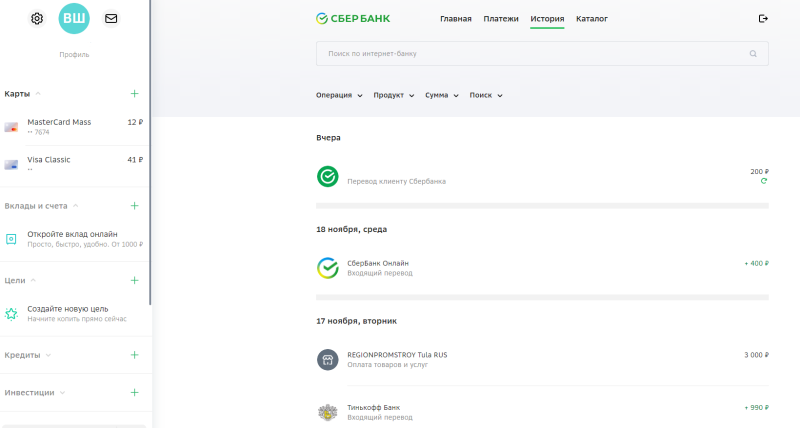Клиенты «Сбербанка» активно используют личный кабинет для оплаты счетов, перечисления средств другим пользователям или для получения микрозайма на карту. Из статьи вы узнаете, как осуществить перевод ИП или организации через «Сбербанк Онлайн» или приложение для смартфона.
Содержание
- Как физическому лицу перевести деньги со своей карты на счет ИП через «Сбербанк Онлайн»?
- Вход в систему
- Заполняем реквизиты
- Подтверждение платежа
- Что указать при переводе на счет: ИП — это частное лицо или организация?
- Тариф на перевод на р/с ИП
- Как совершить перевод по реквизитам с карты на р/с организации через «Сбербанк Онлайн»?
- Через систему «Сбербанк Онлайн» на ПК
- Через мобильное приложение «Сбербанк Онлайн» для Android
- Через мобильное приложение «Сбербанк Онлайн» для iOS
- Комиссия за перевод юридическому лицу
- Памятка
Как физическому лицу перевести деньги со своей карты на счет ИП через «Сбербанк Онлайн»?
Одним из наиболее быстрых и удобных способов считается отправка средств в режиме онлайн. Для этого используют личную учетную запись «Сбербанка». При открытии карты клиентам рекомендуют зарегистрировать личный кабинет. Если вы не сделали этого сразу, всегда можно провести эту процедуру на официальном сайте банка.
Перечисление средств на расчетный счет ИП с банковской карты физического лица не отличается сложностью. Процедура во многом похожа на обычный перевод.
Вход в систему
«Сбербанк» имеет двойную систему авторизации. Для входа в учетную запись кроме основного пароля применяется еще и одноразовый. Его пришлют вам на телефон в виде смс-сообщения. В связи с этим, прежде чем авторизоваться в системе, убедитесь, что мобильный телефон, привязанный к счету, находится рядом с вами.
На странице авторизации введите присвоенные вам при регистрации логин и пароль. Верхняя строка отведена под имя пользователя, нижняя — под пароль.
После подтверждения идентификаторами вам откроется окно с предложением вписать одноразовый код для входа. Внесите в него полученное в сообщении число.
Заполняем реквизиты
После подтверждения вы окажетесь на главной странице. Перейдите в раздел «Платежи и переводы». Обратите внимание, в каком банке находится расчетный счет получателя. Система предложит вам выбрать, осуществить перечисление клиенту «Сбербанка» или на счет сторонней организации.
Как только вы определите направленность перевода, откроется окно операции. В него вносят реквизиты ИП, по которым будет осуществляться передача средств.
В отведенные для этого поля вставьте:
- номер расчетного счета;
- БИК;
- ИНН;
- фамилию и инициалы предпринимателя;
- назначение платежа;
- сумму, которую следует перечислить.
Справка. Обязательно указывайте корректное назначение платежа. В противном случае у ИП могут возникнуть проблемы с банком вплоть до блокировки счета.
Подтверждение платежа
Когда реквизиты внесены, нажмите кнопку «Продолжить». Система сформирует платежный документ и предложит вам проверить правильность внесенных данных. Далее подтвердите операцию при помощи одноразового пароля.
Цифровой код приходит на телефон в течение нескольких секунд. Внесите полученный номер в окошко и нажмите «Оплатить». Дождитесь, когда статус операции изменится со статуса «В обработке» на «Завершено».
При необходимости вы можете распечатать чек, подтверждающий проведение платежа.
Что указать при переводе на счет: ИП — это частное лицо или организация?
С точки зрения закона ИП обладает рядом свойств, присущим организации и физическому лицу. Это смешение прав и обязанностей является его уникальной особенностью.
Банк регистрирует расчетные счета только организациям. Физическое лицо не имеет возможности открыть р/с.
В связи с этим при осуществлении перечисления средств ИП указывайте «перевод организации».
Тариф на перевод на р/с ИП
Стоимость отправки денег зависит от нескольких факторов. Учитывается, в каком банке зарегистрирован р/с получателя, регионы обоих контрагентов и валюта, в которой осуществляется операция.
| Тип операции | Стоимость проведения платежа через «Сбербанк Онлайн», % | Максимальная стоимость |
| Платеж в рублях в пределах одного региона | бесплатно | |
| Рублевая операция за пределами региона | 1 | 1000 руб. |
| Перечисления в иностранной валюте | 0,5 | 50 USD |
| Проведение платежа в рублях в сторонний банк | 1 | 1000 руб. |
| Перевод в другой банк в иностранной валюте | 0,5 | 150 USD |
Как совершить перевод по реквизитам с карты на р/с организации через «Сбербанк Онлайн»?
Переводы на расчетный счет организации через «Сбербанк Онлайн» практически не отличаются от перечислений ИП. Внимательно вносите все реквизиты и отслеживайте статус платежа.
Через систему «Сбербанк Онлайн» на ПК
Войдите в браузер и перейдите на страницу входа в учетную запись. Далее следуйте инструкции:
- авторизуйтесь в системе;
- войдите в раздел «Переводы»;
- выберите «Перевод организации»;
- введите реквизиты (БИК, номер счета, ИНН и название);
- подтвердите операцию одноразовым паролем.
Через мобильное приложение «Сбербанк Онлайн» для Android
Если у вас установлено приложение «Сбербанк» для Андроид, введите пароль для входа и осуществите следующие действия:
- войдите в «Платежи и переводы»;
- выберите пункт «Остальные»;
- нажмите «Оплата по реквизитам»;
- в окне оплаты введите данные получателя;
- завершите операцию кнопкой «Оплатить».
Через мобильное приложение «Сбербанк Онлайн» для iOS
Перевод средств организации через приложение для iOS не отличается от действий при совершении операции на Андроид.
Комиссия за перевод юридическому лицу
За перечисление средств через онлайн-приложение на расчетный счет взимается одинаковая комиссия независимо от того, отправляете вы платеж индивидуальному предпринимателю или организации.
Памятка
Желая перевести средства через «Сбербанк Онлайн» со своей карты на расчетный счет ИП или ООО, ознакомьтесь с данной информацией:
- Убедитесь, что телефон, номер которого привязан к карте, находится в доступности. На него придет одноразовый пароль, без которого вы не сможете войти в учетную запись.
- Процедура отличается в зависимости от того, чем вы пользуетесь: мобильным приложением «Сбербанк Онлайн» или ПК.
- Следите за правильностью оформления платежного поручения. Особое внимание уделите назначению платежа.
- Во избежание недоразумений независимо от формы собственности получателя укажите «перевод организации».
- За перевод в зависимости от суммы, валюты, региона и банка получателя вам придется оплатить комиссию.
Сбербанк разработал для своих клиентов систему проведения платежей через интернет посредством онлайн кабинета. Это позволяет не отвлекаться от повседневных дел для посещения офиса банка или поисков ближайшего банкомата. Совершать переводы можно как с домашнего компьютера, так и с мобильного телефона.
Какие реквизиты нужны для корректной оплаты и где их брать?
Через Сбербанк Онлайн производится перевод денег на оплату коммунальных услуг, детских садов, банковских кредитов, товаров из интернет-магазинов и т. д. Важно правильно указать реквизиты организации или частного лица. При регулярном использовании данных система выделит их в отдельную вкладку.
Общими сведениями для оплаты счетов в любых государственных или коммерческих учреждениях являются:
- ИНН;
- БИК.
Дополнительно при расчёте по кредитным обязательствам в сторонних банках нужны:
- расчётный счёт получателя;
- номер договора.
Для внесения платежей за коммунальные услуги, энергопотребление и т. п. необходимо знать:
- лицевой счёт пользователя;
- номер договора.
Все требуемые реквизиты находятся:
- в квитанциях на оплату;
- в договорах;
- в постановлениях уполномоченных государственных органов (при оплате штрафных и иных санкций).
Перевод человеку потребует знания информации о получателе:
- Ф.И.О.;
- номер мобильного телефона;
- номер карты;
- расчётный счёт;
- ИНН;
- адрес регистрации;
- реквизиты банка, обслуживающего карту физического лица.
Подключение Сбербанк Онлайн на компьютере
Для регистрации на сервисе Сбербанк Онлайн необходимо иметь дебетовую карту банка, привязанную к номеру мобильного телефона владельца с подключённым смс–оповещением.
Пошаговая инструкция создания личного кабинета:
- Вбейте в строку поиска браузера «Сбербанк онлайн» и зайдите на официальный сайт.
- В новом окне нажмите «Регистрация».
- Впишите номер карты и нажмите «Продолжить».
- Введите код из смс с номера 900, далее «Продолжить».
- В новом окне в соответствующих полях напишите логин, пароль, повторите пароль. Нажмите «Зарегистрироваться».
После успешной регистрации в середине окна появится сообщение, после чего произойдёт переход в личный кабинет.
Перевод средств организации
Посредством личного кабинета Сбербанк Онлайн легко провести оплату счетов различных организаций:
- услуги ЖКХ;
- мобильная связь;
- налоговые сборы;
- штрафные санкции ГИБДД;
- интернет и телевидение;
- образовательные услуги;
- посещение детского сада.
Также можно внести средства в благотворительные фонды, произвести покупки в интернет-магазинах, застраховать имущество (жизнь, здоровье), поучаствовать в инвестировании и многое другое.
Процесс перевода денег в личном кабинете:
- В строке меню переходите по вкладке «Переводы и платежи».
- Пролистайте вниз до указателя «Организациям», кликните «Рублёвый перевод по России».
- Заполните в полях сведения об организации (БИК, расчетный счёт, ИНН), выберите карту, с которой произойдёт списание денег, кликните «Продолжить».
- Внесите дополнительные сведения (наименование учреждения, КПП, сумму для списания, название платежа), далее «Продолжить».
- В открывшемся окне проверьте внесённую информацию, нажмите «Продолжить».
- В новом окне посмотрите размер комиссии и кликните «Оплатить … руб.».
- В окне «Подтверждение платежа» введите СМС-код и подтвердите перевод.
Можно самостоятельно выбрать компанию в соответствующем разделе внизу страницы во вкладке «Переводы и платежи».
Перевод физическим лицам по реквизитам
В личном кабинете можно быстро перевести деньги частному лицу, зная необходимые данные о получателе.
Пошаговый процесс перевода средств физическому лицу:
- После входа на личную страницу идите в раздел «Переводы и платежи» и опустите курсор до указателя «Другому человеку».
- Выберете подходящий пункт, для примера, «Клиенту Сбербанка».
- Откроется окно для перевода денег с возможностью выбора (по номеру карты, номеру телефона, расчётному счёту). Кликните по нужной иконке, например, «Карта».
- Забейте номер карты получателя, выберите карту для списания, укажите сумму, по желанию напишите сообщение, кликните «Перевести».
- В открывшемся окне проверьте реквизиты, нажмите «Подтвердить по SMS».
- Перевод платежа подтвердите кодом из сообщения.
Перевод в другой банк
Через онлайн сервис клиенту легко оплатить кредитные долги Сбербанка или другой финансовой организации.
Пошаговый процесс оплаты кредита в стороннем банке:
- Пройдите в меню «Переводы и платежи».
- Опуститесь по странице вниз, остановитесь возле указателя «Погашение кредитов» и кликните «В других банках».
- В выпавшем меню выберете свой кредитный банк или нажмите «Кредиты/переводы в другой банк по БИК».
- Определите карту, с которой будет сделан перевод, введите БИК банка (он указан в договоре).
- Напишите в соответствующих окошках расчётный счёт организации, номер договора, Ф.И.О. лица, на которого оформлен кредит, далее «Продолжить».
- Напишите сумму платежа.
- В новом окне проверьте информацию и жмите «Оплатить …» (перевод в иное учреждение сопровождается комиссией, которая отражается в итоговой оплате).
- Заверьте намерение путём нажатия кнопки «Оплатить» и последующего введения одноразового пароля из смс сообщения.
Подтверждение перевода
Подтвердите намерение переслать деньги путём введения смс-кода, который придет на телефон с номера 900. В сообщении находится введённая информация для сопоставления со сведениями, указанными в личном кабинете, и одноразовый пароль. После проверки введите код и кликните «Подтвердить».
Если пароль не пришёл, позвоните по номеру 900 и сообщите о ситуации.
Оплата по реквизитам через мобильное приложение Сбербанк Онлайн для Android
Управление платежами через телефон на платформе Android с установленным приложением Сбербанка позволит пользователю моментально совершить операцию. Приложение доступно для скачивания в Google Play.
Поэтапный процесс оплаты на примере перевода средств организации:
- На мобильном устройстве пройдите в приложение банка, выберете карту для оплаты, нажмите «Платежи и переводы».
- В списке возможных переводов выберите «На счёт в другой банк».
- Вбейте номер расчётного счёта банка получателя.
- Система уточнит, кому предназначен перевод. Кликните «Организации».
- Введите реквизиты организации, далее – «Оплатить».
- Впишите наименование организации-получателя, далее – «Оплатить».
- Укажите назначение платежа, проверьте введённую информацию, снова кликните «Оплатить».
- Введите сумму для оплаты, проверьте сведения, кликните «Оплатить».
Оплата по реквизитам через мобильное приложение Сбербанк Онлайн для IOS
Скачать приложение для iPhone, iPad и Apple Watch можно в интернет-магазине App Store.
Пошаговое руководство для пользователей гаджетов с ОС IOS:
- В приложении банка выберите карту для списания.
- Кликните «Платёж или перевод».
- Из выпадающего меню определите, какой перевод необходим.
- Система предложит варианты поиска организации. Выберите подходящий или вбейте название в сроку поиска.
- Далее укажите Ф.И.О. получателя, проверьте данные, нажмите «Продолжить».
- Напишите адрес клиента, назначение платежа и нажмите «Продолжить».
- Вбейте сумму перевода, нажмите «Перевести».
Комиссия
В определённых случаях при переводе денег через онлайн-кабинет банк берёт процент за использование ресурса. Основным условием начисления комиссии является принадлежность счёта клиента к Сбербанку.
Комиссия начисляется в размере 1 % от вносимой суммы (максимум 1000 рублей) в случаях:
- если обслуживающим банком получателя платежа является Сбербанк, клиент находится в другом городе и перевод происходит в рублях;
- если средства перечисляются на счёт, открытый в другом финансовом учреждении;
- если происходит оплата кредитных обязательств иных банков.
Перевод денежных средств на карту физического лица, пользователя услуг Сбербанка, является бесплатным.
Подробную информацию о комиссионных тарифах можно прочитать здесь [Документ 1].
Сроки перевода
Поступление денег на счёт получателя занимает различное количество времени.
Срок ожидания составляет:
- 3 рабочих дня – организация или физическое лицо находятся в другой тарифной зоне.
- На следующий день деньги переводятся:
- по расчётному счёту;
- на кредитную карту Сбербанка.
- Моментально – на дебетовые карты банка.
Время доставки средств на карты других банков и баланс учреждений, обслуживаемых сторонними организациями, зависит от банка-получателя.
Возможные сложности с достоверностью указанных данных
Пользователь онлайн-сервиса может по ошибке неправильно внести данные в поля платежа. Например, расчётный или корреспондентский счёт имеет большой набор цифр. Система не позволит клиенту пройти на следующий этап, если количество символов будет недостаточным, и укажет на ошибку путём сообщения красного цвета.
В случае, если платёж прошёл, но есть сомнения, просмотрите его статус в «Истории операций». Отклонённые банком действия отмечаются красным цветом. Такую операцию можно редактировать. Перепроверьте реквизиты, исправьте ошибки и проведите оплату повторно.
Что делать, если реквизиты были введены неверно/оказались неправильными?
Случается, что клиент по невнимательности или недостаточной осведомлённости указывает ошибочные реквизиты.
Вернуть деньги назад возможно в некоторых случаях:
- если недостоверность была обнаружена сразу, следует позвонить на горячую линию банка по номеру 900 или по телефонам горячей линии 8 800 555 5550, +7 (495) 500 5550, и оператор поможет исправить ситуацию;
- если платёж прошёл, следует распечатать справку и обратиться с документами в отделение банка по месту нахождения.
Действия для получения справки в личном кабинете:
- С правой стороны вверху кликните вкладку «История операций».
- Найдите услугу, оплату которой требуется подтвердить, и нажмите её.
- Откроется окно с проведённой операцией. Пролистайте страницу вниз, нажмите вкладку «Справка о выполнении платежа».
- Появится окно с детализацией, заверенной сотрудником банка, и печатью. Сфотографируйте документ и покажите в офисе Сбербанка. При необходимости справку можно распечатать.
Широкие возможности Сбербанк Онлайн одновременно с понятным интерфейсом позволяют использовать ресурс для совершения любых денежных переводов по имеющимся реквизитам. Сервис экономит не только время, но и деньги: комиссия для переводов в банкоматах и отделениях банка составляет больший процент.

Необходимые условия для платежа
Подключение Сбербанк Онлайн
Как оплатить счет через Сбербанк Онлайн?
Сроки зачисления оплаты по счету
Необходимые условия для платежа
Для того, чтобы совершить оплату за оказанную услугу или приобретенный товар, необходимы всего две вещи:
- Все реквизиты платежа. Обычно они предоставляются в полном объеме, но, если чего-то нет, придется отдельно запрашивать информацию у контрагента.
- Достаточная сумма на счету.
Помимо сказанного, также, что вполне логично, требуется доступ к сервису Сбербанк Онлайн. Для этого нужно быть клиентом Сбербанка и, предварительно, пройти регистрацию. Если все условия выполняются, то совершить оплату не составит труда. На всю процедуру уходит максимум полчаса (с учетом перепроверки данных). Если выполнять подобные платежи нужно будет регулярно, то есть смысл сохранить операцию в шаблонах или даже подключить автоплатеж.
Подключение Сбербанк Онлайн
Для подключения Сбербанк Онлайн необходимо:
- Зайти на официальный сайт рассматриваемой финансовой организации.
- В правом верхнем углу найти значок личного кабинета и нажать на него.
- Нажать на кнопку регистрации на открывшейся странице авторизации в личном кабинете.
- Ввести номер карты Сбербанка и нажать на клавишу «Продолжить».
- На номер телефона, который привязан к рассматриваемой карте, придет СМС-уведомление с кодом. Его нужно будет ввести в появившемся окне и еще раз нажать на кнопку «Продолжить».
- В новом окне клиент получит логин и пароль для авторизации в системе. В дальнейшем их можно будет поменять, установив любой вариант из тех, которые подходят клиенту.
- После этого следует вернуться к окну авторизации и ввести логин с паролем. Нажать на кнопку «Войти».
- На номер телефона еще раз придет СМС-сообщение с проверочным кодом. Его вводят в открывшемся окне. После этого клиент получает полный доступ к системе.
Как оплатить счет через Сбербанк Онлайн?
Оплатить счет можно, фактически, двумя способами – онлайн с телефона или также онлайн, но с компьютера. Несмотря на тот факт, что платежи с телефона могут показаться удобнее за счет отсутствия привязки к определенному месту, рекомендуется хотя бы первый раз совершать оплату при помощи компьютера. В дальнейшем операцию можно сохранить в шаблонах и использовать как в компьютере, так и в мобильном телефоне. Выделяют два основных варианта платежей – по названию организации или по реквизитам. Рассмотрим оба.
Перевод организации
Данный вариант по многим причинам считается приоритетным. Не нужно вводить большую часть реквизитов, меньше вероятность ошибки, проще искать и так далее. Единственный недостаток, нужной организации/фирмы/компании может просто не существовать в справочнике Сбербанка. Как следствие, придется вводить все данные вручную. Но сначала рассмотрим вариант платежей по названию организации:
- Зайти в систему, как это было показано выше.
- Перейти на закладку «Переводы и платежи».
- Пролистать страницу вниз до строки поиска.
- Ввести название нужной организации/компании/фирмы. В теории, ее можно найти и вручную, среди предложенных категорий, однако намного быстрее сразу искать по названию.
- Найти нужную организацию и выбрать ее.
- Заполнить все требуемые реквизиты. Большая их часть «подтянется» сама, однако данные плательщика, сумма платежа и некоторая другая информация заполняется автоматически только в некоторых случаях.
- После заполнения данных нужно их перепроверить и подтвердить операцию. Для этого придет очередное СМС-уведомление.
Оплата по реквизитам
Оплата счета через Сбербанк возможна и по реквизитам. Актуально это только в том случае, если подходящей компании нет в справочнике. Для этого, нужно:
- Зайти в личный кабинет.
- Перейти в раздел платежей.
- Выбрать категорию.
- Заполнить реквизиты (на этот раз абсолютно все).
- Перепроверить данные. Учитывая тот факт, что автоматически в данном случае ничего не заполняется, проверять нужно очень тщательно.
- Ввести сумму платежа и подтвердить операцию.
Рассмотрим на примере одной из компании по установке окон — Евроокна.
На специальной странице «Оплата» указаны все необходимые реквизиты. Есть возможность их скопировать в форму платежа Сбербанка.
Другие способы
Существуют и другие способы оплаты счетов. Они актуальны в том случае, если доступа к компьютеру или телефону нет. Кроме того, альтернативными вариантами часто предпочитают пользоваться люди, которые не очень хорошо работают в интернете.
В отделении Сбербанка
Самый простой, но и самый неудобный вариант. Простота заключается в том, что клиенту практически ничего не нужно делать – все сделает оператор. Останется только передать деньги или совершить платеж карточкой. А неудобство заключается в том, что придется искать ближайшее отделение, как-то туда добираться и ждать своей очереди. Краткая инструкция:
- Выбрать подходящее отделение. Например, при помощи специального сервиса на сайте банка.
- Лично туда явиться, захватив с собой счет (реквизиты платежа), деньги/карту и документ, удостоверяющий личность.
- Дождаться своей очереди.
- Объяснить суть обращения оператору/менеджеру.
- Дождаться оформления документов.
- Оплатить счет.
- Получить квитанцию об оплате.
В терминале Сбербанка
Общий принцип схож одновременно с оплатой в отделении банка и через Сбербанк Онлайн. Сначала нужно найти подходящий банкомат. Сделать это можно при помощи того же сервиса, который показан выше. Далее вставляем карту и выбираем пункт, касающийся платежей и переводов. Вносим все необходимые реквизиты и подтверждаем операцию.
Размер комиссии
Размер комиссии напрямую зависит от способа оплаты:
- Через Сбербанк Онлайн: 1% от суммы, но не более 1000 рублей.
- Через терминал/банкомат: 1-2% от суммы, но не более 2000 рублей. Минимальный платеж не может быть меньше 20 рублей.
- Через кассу в отделении банка: 3%, но не менее 15 рублей. Максимальный предел – 2,5 тысяч рублей.
Сроки зачисления оплаты по счету
Как доказывает практика, средства зачисляются получателю буквально мгновенно, иногда – в течение нескольких минут. В редких случаях – до 1 суток. И только в отдельных ситуациях, когда возникают какие-то проблемы, срок может растягиваться до 3-5 дней.
В качестве документов, подтверждающих легальность поступивших средств, надо представить договоры (займа, трудовые, оказания услуг), различные инвойсы (счета) и т. д. Могут также попросить заполнить «Подтверждение о назначении средств, поступивших на счет».
Важно. Если банк затребовал документы по средствам, поступившим из-за границы, то представить их – обязанность получателя, а не право.
Пополнение до 3 000 рублей в сутки на свой телефон через Мобильный банк Сбербанка
Мнение эксперта
Сергеева Марина Анатольевна, эксперт по банковским продуктам
Задать вопрос эксперту
У россиян большой популярностью пользуются так называемые электронные кошельки: Яндекс.Деньги, Qiwi, другие. С их помощью можно оплатить и услуги ЖКХ, и штрафы, и покупки в интернет-магазинах. А если у вас еще есть вопросы, задавайте их мне!
Как оплатить кредит через Сбербанк Онлайн по номеру договора
- Номер счета для зачисления денег. Он состоит из 20 знаков и отличается от номера карты. Технически Сбербанк позволяет зачислить деньги и по номеру карты, но такой перевод может идти с задержкой.
- Данные человека, которому перечисляются средства. Потребуются полностью фамилия, имя, отчество и паспортные данные. Вместо паспортных данных, можно указать полный адрес регистрации.
- Данные банка-получателя. Для всех клиентов они будут одинаковыми: SABRRUMM (SBERBANK, MOSCOW).
- Банк-корреспондент. Посредник, участвующий в перечислении денег. Он задает, каким маршрутом должны идти средства. Для переводов в евро, направленных на карту Сбербанка указывают DEUTDEFF (Deutsche Bank AG, Frankfurt am Main), а для долларовых перечислений – IRVTUS3N (The Bank of New York Mellon, New York).
Обратите внимание на уплату налогов. В некоторых банках нельзя заплатить с карточки за третье лицо, перевод по реквизитам можно сделать только за себя.
Вход в мобильное приложение и получение реквизитов
На экране появится информация с ФИО пользователя, номером счета, статусом и типом карточки, ИНН, БИК, номером отделения банка — эмитента и другой информацией.
Промокоды на Займер на скидки
Займы для физических лиц под низкий процент
- 💲Сумма: от 2 000 до 30 000 рублей
- 🕑Срок: от 7 до 30 дней
- 👍Первый заём для новых клиентов 0%, для повторных — 1%
Нажав на кнопку “сохранить или отправить” вы можете отправить выписку на электронную почту или по СМС, в вайбер, Telegram, соцсети или сохранить в “Файлы” на телефоне.
После этого будет выгружена выписка с реквизитами банковского счета, которые можно сохранить на смартфон или отправить через соцсети и мессенджеры и сообщения
Мнение эксперта
Сергеева Марина Анатольевна, эксперт по банковским продуктам
Задать вопрос эксперту
В каждом банке и каждой стране действуют свои тарифы, лимиты и сроки. Перед оформлением перевода, уточните эту информацию у обслуживающего вас человека. А если у вас еще есть вопросы, задавайте их мне!
Как узнать реквизиты своей карты Сбербанка через Сбербанк Онлайн: ☑ пошаговая инструкция 7 простых способов |
Если требуется перевести деньги из стран СНГ, то их также можно отправить по реквизитам счета карты. Но обычно это неудобно. Комиссия будет довольно большой, а прохождение денег займет несколько дней.
Оплата госуслуг через Интернет
Ниже вы можете ознакомиться с официальным ответом представителей системы, принимающей платежи за госуслуги, на вопрос, почему деньги отправлены, но получатель их не видит.
Из ответа понятно, что деньги придется возвращать самостоятельно. А поскольку эта процедура достаточно забюрократизирована, при оплате госуслуг онлайн рекомендуем следовать приведенным на странице инструкциям.
Мнение эксперта
Сергеева Марина Анатольевна, эксперт по банковским продуктам
Задать вопрос эксперту
Специальная услуга по автоматическому, регулярному отправлению денег в российских рублях на свои карточные счета, карточки других клиентов Сбера или какого-то стороннего банка России. А если у вас еще есть вопросы, задавайте их мне!
Операционист Сбербанка ошибся в реквизитах платежа — что делать клиенту?
Эту функцию можно активировать в сервисе «Сбербанк онлайн» или в своем приложении на смартфоне, которое есть практически у каждого клиента.
Оплата на карту
Многие банки, выдавая кредиты, перечисляют их на карту или к самому кредиту подкрепляют дебетовую карту, с которой ежемесячно списывается автоматически платеж. В таком случае возможно использовать и другой формат оплаты.
- войти в интернет банкинг или мобильное приложение по логину и паролю;
- в меню выбрать вкладку «Переводы и платежи», где выбрать опцию «На карту в другом банке»;
- заполнить форму, которую выдаст система – номер банковской карты, на которую должны поступить деньги;
- выбрать из списка карту или счет, с которого будет списан платеж;
- подтвердить платеж с помощью комбинации цифр, который поступит на мобильный телефон;
- получить подтверждение в виде квитанции в электронном виде.
Как показывает практика, денежный перевод с карты на карту производится быстрее, чем оплата кредита по номеру договора. Поэтому при возможности нужно использовать второй вариант погашения.
Мнение эксперта
Сергеева Марина Анатольевна, эксперт по банковским продуктам
Задать вопрос эксперту
Иногда оплата может не проходить по причине блокировки счета. Тогда нужно выяснить причину блокировки. Платеж можно будет провести после полного восстановления доступа к дебетовым счетам. А если у вас еще есть вопросы, задавайте их мне!
Как оплатить квитанцию онлайн по реквизитам в 2023 году
- Войти в систему и найти меню «Платежи».
- Выбрать категорию «Погашение кредитов» и дополнительно нажать курсором на кнопку «Погашение кредитов других банков».
- Заполнить форму, поэтапно выбирая из списка ту информацию, которую запрашивает система. Главное – это выбрать тот банк, который выдал заем. Это можно сделать как по названию учреждения, так и его идентификатору. Код должен быть представлен в договоре.
- Заполнить параметры платежа. Обязательно указать данные плательщика, сумму платежа и номер договора.
- Выбрать ту карту или банковский счет, с которого будет списан платеж. Система самостоятельно предложит список доступных вариантов, зарегистрированных в банкинге.
- Подтвердить платеж. Подтверждение доступно с помощью кода активации, который система отправит на телефон.
Western Union хорош тем, что не имеет привязки к конкретному отделению и даже городу. При отправке следует назвать страну и данные получателя.
Как вернуть деньги при ошибочном переводе? Пошаговая инструкция
При обнаружении неверно указанных реквизитов в платежном поручении Сбера необходимо незамедлительно принять меры – чем быстрее начнете действовать, тем лучше. Следуйте инструкции:
- Обратитесь с заявлением о розыске платежа в СберБанк – если средства вернулись, сможете здесь же и получить их.
- Если Сбер даст ответ, что транзакция обработана, обращайтесь с заявкой в банк-получатель – выясните статус операции.
- Для бюджетных платежей – подайте официальное обращение в Казначейство с просьбой считать перевод с одними реквизитами переводом с другими реквизитами.
- Если получателем является частное лицо или внебюджетная организация, обращайтесь с иском в суд о неосновательном обогащении, в качестве ответчика привлекайте банк-получатель.
При судебном споре контакты ответчика истцу неизвестны – банк не будет разглашать эту информацию даже по заявлению, поэтому кредитную организацию и привлекают для разрешения ситуации.
Как перевести деньги за границу через Сбербанк: Как отправить или получить перевод из-за границы на карту Сбербанка
Такой онлайн-перевод денег можно оформить с персонального компьютера или другого устройства, имеющего доступ в Интернет. Кроме того, у отправителя должен иметься логин и пароль от личного кабинета на сайте «Сбербанк Онлайн».
Мнение эксперта
Сергеева Марина Анатольевна, эксперт по банковским продуктам
Задать вопрос эксперту
Эта система международных переводов позволяет отправить деньги в Беларусь и Казахстан. Клиентом банка быть не обязательно. Максимальная сумма перевода – 5 тыс. долларов (в эквиваленте) для резидентов и 10 тыс. – для не резидентов. А если у вас еще есть вопросы, задавайте их мне!
Автоперевод Сбербанк с карты на карту при поступлении денег как работает
Пополнение до 3 000 рублей в сутки на свой телефон через Мобильный банк Сбербанка
Быстрая навигация
- Как оплатить кредит через Сбербанк Онлайн по номеру договора
- Как узнать реквизиты своей карты Сбербанка через Сбербанк Онлайн: ☑ пошаговая инструкция 7 простых способов |
- Оплата госуслуг через Интернет
- Операционист Сбербанка ошибся в реквизитах платежа — что делать клиенту?
- Как оплатить квитанцию онлайн по реквизитам в 2023 году
- Как вернуть деньги при ошибочном переводе? Пошаговая инструкция
- Автоперевод Сбербанк с карты на карту при поступлении денег как работает
🛑Чтобы получить консультацию бесплатно, пройдите опрос
Содержание статьи
Показать
Скрыть
Перевод денег с карты на карту — одна из самых востребованных карточных операций. Ее можно совершать быстро и бесплатно, если знать доступные способы перевода, условия и тарифы банка.
Разбираемся на примере карты Сбербанка, при каких условиях банк начисляет проценты за трансакцию и как перевести деньги без комиссии.
Перевод денег внутри банка
Есть несколько способов перевести деньги по системе банка.
Через приложение
Один из самых удобных способов — перевод с помощью мобильного приложения «СБОЛ» (ранее — «Сбербанк Онлайн»):
- Выберите пункт «Платежи» на нижней панели.
- Затем в окошке «Перевести» введите телефон, карту или счет → в Сбербанк → «Продолжить». Если номер клиента не подключен к СМС-банкингу, то перевести деньги можно только по номеру карты или счета.
- Укажите сумму перевода в рублях. При желании можете указать сообщение получателю → «Продолжить».
- Подтверждение перевода. Перед отправкой стоит еще раз внимательно проверить все реквизиты и сумму → затем нажать кнопку «Перевести». После этого действия деньги будут отправлены получателю.
Подобрать дебетовую карту
Обратите внимание. Если получатель денег не является клиентом Сбера, то после ввода номера телефона приложение предложит два варианта:
1) перевести в любой банк через СБП — без комиссии;
2) в другой банк — при выборе этого способа будет взиматься комиссия.
Через СМС-сообщение
Еще один способ — перевод по СМС. Это возможно, если и у отправителя, и у получателя перевода подключена услуга «Мобильный банк».
Для перевода средств следует:
- Отправить на номер 900 сообщение: ПЕРЕВОД 9ХХХХХХХХХX YYY, где 9ХХХХХХХXХХ — номер телефона получателя, а YYY — сумма перевода в рублях. Текст сообщения должен быть введен с пробелами, но без знаков препинания. Также можно сделать перевод другому клиенту по номеру карты: ПЕРЕВОД ХХХХ КККК, где ХХХХ — 4 последние цифры карты списания, а КККК — полный номер карты получателя (только для карт Сберабнка).
- После отправки сообщения вам придет СМС с информацией о переводе. Внимательно проверьте текст, и если все в порядке, подтвердите выполнение перевода. После этого деньги будут отправлены, а вы получите новое сообщение с данными о переводе.
Через личный кабинет на сайте
Перевод через личный кабинет «Сбербанк Онлайн» на сайте банка почти не отличается от перевода через мобильное приложение. Для перевода авторизуйтесь на сайте и выполните следующие действия:
- В разделе «Переводы» выберите пункт «Клиенту Сбербанка» или «Другому человеку».
- Укажите получателя по номеру телефона, карты или счета.
- Укажите сумму перевода → нажмите кнопку «Продолжить»
- Откроется экран подтверждения. Банк отправит код по СМС на ваш номер телефона.
- Введите код → нажмите кнопку «Подтвердить».
Через банкомат
Перевод через банкомат выполняется так:
- Вставьте свою карту в банкомат и введите ПИН-код, нажмите «Далее».
- Выберите раздел «Платежи и переводы», а затем пункт «Перевод средств» в главном меню банкомата.
- В качестве направления перевода укажите «Клиенту Сбербанка», введите номер карты получателя и нажмите на кнопку «Далее».
- Укажите сумму для перевода и подтвердите его.
Обратите внимание, что при переводе другому человеку через банкомат взимается комиссия в размере 1% от суммы, максимум 3 000 рублей.
Через кассу банка
Сделать перевод можно также через кассу банка. В этом случае все операции сделает кассир, нужно будет лишь предъявить паспорт и сообщить необходимые реквизиты: номер карты или телефона. Но стоит приготовиться к тому, что данных потребуется больше, если перевод будет по номеру счета: понадобятся БИК, корреспондентский счет, ИНН и другие реквизиты, которые обычно заполняются в платежках. После заполнения платежки останется вставить карту в терминал и перечислить деньги.
Подобрать кредитную карту
За переводы через кассу банка обычно взимается комиссия. В Сбербанке она составит 1,5% от суммы перевода, но не более 3 000 рублей. Также при переводе через кассу деньги зачисляются на счет получателя не сразу, а в течение трех рабочих дней.
Через Систему быстрых платежей (СБП)
Помимо перевода через систему банка, есть также перевод по Системе быстрых платежей. Это перевод по номеру телефона. Чтобы перевести деньги по СБП, нужно:
- Выбрать в мобильном приложении или на сайте банка раздел «Платежи» → «Перевести через СБП».
- Указать телефонный номер получателя и сумму.
- В другой банк через Систему быстрых платежей → Выбрать банк получателя, проверить данные.
- Указать сумму перевода → нажать кнопку «Продолжить».
- Перед подтверждением платежа на экране отобразится номер, имя, отчество и первая буква фамилии получателя, банк перевода, сумма перевода и комиссия.
- Если все верно, нужно нажать кнопку «Перевести».
В Сбере через СБП можно бесплатно переводить до 100 тыс. рублей в месяц со всех карт. После превышения порога начнет взиматься комиссия: 0,5% от суммы перевода, но не более 1 500 рублей. В сутки по СБП можно перевести до 150 тыс. рублей.
Методы «толкания» и «стягивания» через СБП
Через СБП можно переводить или запрашивать деньги.
В разделе «Платежи» необходимо нажать на значок СБП в правом верхнем углу.
- Для «толкания» нужно выбрать «Перевести через СБП». Фактически это будет стандартный перевод средств.
- Для «стягивания» нужно выбрать «Запросить деньги через СБП». После этого появится поле с вашим счетом зачисления и номером телефона. Здесь нужно выбрать банк списания и требуемую сумму → нажать кнопку «Продолжить». Затем нужно подтвердить операцию. После этого деньги поступят на ваш счет.
Обратите внимание, «стягивать» деньги можно только со своих счетов.
- Также в мобильном приложении у Сбера есть своя функция «стягивания». Чтобы ей воспользоваться, нужно нажать на сервис «Запросить деньги» в разделе «Платежи». Дальше нужно указать номер телефона человека, с карты которого собираетесь получить деньги. Нужно учитывать, что некоторые банки берут комиссию за «стягивание» денег со своих карт, информацию стоит уточнять в тарифах банка.
Перевод по реквизитам счета
В Сбербанке также можно перевести деньги по полным реквизитам на карту или счет другого банка. Эта функция называется «межбанковский перевод». Для перевода потребуются БИК принимающего банка, а также номер счета и ФИО получателя.
Свои реквизиты легко можно найти в приложении банка. Для этого выберите нужную карту и перейдите во вкладку «Реквизиты и выписки». Если нужно передать реквизиты другому человеку, воспользуйтесь функцией «Поделиться» и выберите способ: WhatsApp, Telegram, Email или SMS.
Лимиты и комиссии
В Сбербанке на переводы установлены следующие комиссии и ограничения:
- клиенту Сбербанка через приложение или личный кабинет «Сбербанк Онлайн», а также по СМС — до 50 тыс. рублей в месяц без комиссии, далее — за 1% от суммы перевода;
- через СБП можно бесплатно переводить до 100 тыс. рублей в месяц со всех карт;
- через банкомат или терминал — 1% от суммы перевода, но не более 3 000 рублей;
- в офисе банка — 1,5% от суммы перевода (мин. 30 рублей, макс. 3 000 рублей).
Какие переводы не учитываются в лимите
|
Вид перевода |
Размер комиссии от суммы перевода |
|
С кредитных карт Сбербанка |
3%, но не менее 390 рублей |
|
Денежные переводы через банкомат и терминал |
1%, но не более 3 000 рублей |
|
Отправленные через офис банка |
1,5% — от 30 до 3 000 рублей |
|
Переводы в другие банки по номеру телефона, карты или счета |
от 1 до 1,5% |
|
На кредитные карты и переводы между своими счетами |
Всегда без комиссии |
Как перевести деньги с карты на карту: памятка
- Переводить деньги с карты на карту можно разными способами: через сайт и мобильное приложение банка, по СМС, через банкомат и кассу банка.
- В зависимости от способа перевода, банк может брать комиссию или устанавливать лимит на сумму операции. Стандартно по карте Сбера можно переводить до 50 тыс. рублей в месяц без комиссии, далее — за 1% от суммы перевода. Через кассу всегда будет комиссия 1,5% от суммы перевода.
- При переводе через СБП можно бесплатно переводить до 100 тыс. рублей в месяц с нескольких карт.
- В приложении можно «стягивать» деньги между счетами одного человека.
- При переводе надо внимательно проверять реквизиты: отменить перевод на карту практически невозможно, а вернуть деньги очень сложно.
С помощью сервиса Банки.ру вы можете найти подходящую дебетовую, кредитную карту или карту рассрочки, подобрать подходящий вклад или накопительный счет, больше изучить тему инвестиций, узнать ситуацию на рынке металлов, валюты и недвижимости.
Еще по теме:
Как снять деньги без карты: Сбербанк
#}
Ставка: от 5.5%
Платеж: 9 059 ₽
#}
Клиентам Сбербанка доступно множество возможностей для перевода средств. Мы разобрались в каждом методе и составили подробную инструкцию.
Чтобы совершить платеж или отправить деньги друзьям или родственникам не нужно искать отделение Сбербанка, а в некоторых случаях не нужно даже банкомата. Современные технологии позволяют переводить деньги между картами Сбербанка за считанные секунды, не тратя время на поиски офисов и не дожидаясь их открытия.
На сегодняшний день Сбербанк России предоставляет множество возможностей для быстрого перевода средств: деньги можно перевести по номеру телефона или карты воспользовавшись интернет-банком, приложением для смартфонов, USSD-командой, смс-сервисом и банкоматом. Давайте рассмотрим особенности каждого метода.
Мобильный банк
Отправка денег через СМС на номер 900 – наиболее распространенный метод передачи средств среди клиентов Сбербанка. Для этого достаточно выучить несколько простых кодов, которые позволят перевести деньги всего за минуту. Подключить Мобильный банк Сбербанка можно в отделении – обычно это делают еще при получении карточки.
Перевести деньги через номер 900 можно по номеру телефона получателя или по номеру карточки, а также через USSD-команды.
По номеру телефона получателя
В этом случае Мобильный банк должен быть подключен и у отправителя, и у получателя. Если у получателя есть несколько карточек, в приоритете – зарплатная, поэтому деньги скорее всего будут зачислены на нее.
Для того, чтобы отправить деньги, нужно написать СМС на номер 900. Сообщение должно выглядеть так:
Первое слово – команда, означающая, что вы хотите перевести деньги. Далее – номер получателя средств, а затем – сумма, которую вам необходимо перевести.
Вы также можете выбрать предпочтительную для перевода карту. В этом случае СМС-команда будет выглядеть так:
Где 1234 – последние четыре цифры карты, на которую вы совершаете перевод.
Перевод по номеру карты
Если вы не знаете номер телефона получателя или же хотите совершить перевод на конкретную карту, команда меняется. Выглядеть она будет следующим образом:
Где 1234567891234567 – номер карты, на которую вы собираетесь передать средства.
Для перевода между конкретными карточками команда будет выглядеть следующим образом:
1234 – номер карты, с которой осуществляется перевод, в то время как 4321 – номер карты получателя.
USSD-команды – быстрая отправка денег
Для абонентов федеральных операторов связи доступны переводы через USSD-запросы. Ввести их можно с клавиатуры набора номера.
Так, чтобы перечислить средства с одной карты Сбербанка на другую, нужно набрать команду:
и нажать на кнопку вызова. В данной команде X – номер телефона, к которому привязана карта получателя, и набор происходит без 8. Y – сумма, которую вы хотите перевести.
На переводы с помощью Мобильного банка действует ограничение – не более 10 транзакций в день, при этом общая сумма и для отправителя, и для получателя не должна превышать 8 тысяч рублей. Комиссия не взимается на транзакции в пределах одного города, однако, если перевод осуществляется между разными городами, комиссия составляет 1% – максимум 1000 рублей.
Интернет-банкинг Сбербанк Онлайн
Переводы между клиентами Сбербанка
Сбербанк Онлайн – это интернет-банкинг, с помощью которого вы можете не только проверять свой баланс и оплачивать счета, но и переводить деньги. Необходим лишь доступ к интернету и регистрация в сервисе Сбербанк Онлайн.
Для того, чтобы быстро сделать перевод, достаточно нескольких шагов:
Зайдите в Сбербанк Онлайн по ссылке online.sberbank.ru и выберите меню «Переводы и платежи», после чего найдите подходящий вам пункт – например, «Перевод клиенту Сбербанка». Введите номер карты или телефон, укажите сумму платежа и выберите счет для списания, нажмите кнопку “Перевести”; В новом окне проверьте данные платежа и нажмите кнопку “Подтвердить по СМС”. После этого вам придет СМС-сообщение с кодом, который нужно ввести в появившемся окне и нажать на кнопку “Подтвердить”.
Уведомление об успешной транзакции придет вам и получателю в СМС-сообщении. Через Сбербанк Онлайн можно переводить любые суммы, а комиссия за перевод взимается только при транзакциях между городами.
Переводы между своими картами
Комиссия за переводы между картами одного клиента не взимается вовсе, а время транзакции сокращается до нескольких секунд. При этом процесс такой же простой:
- Войдите в личный кабинет Сбербанк Онлайн и откройте страницу “Платежи и переводы”;
- Кликните на кнопку “Перевод между своими счетами и картами”;
- Появится окно, в котором нужно выбрать карту, с которой будет осуществляться перевод, а также карту-получателя. После этого введите необходимую сумму и нажмите на “Перевести”;
- Затем проверьте реквизиты и нажмите “Подтвердить”.
Операция производится мгновенно, а о ее результате вы узнаете с помощью СМС.
Через мобильное приложение Сбербанк Онлайн
Пользователи смартфонов могут воспользоваться мобильным банкингом. Установить приложение можно через AppStore или Google Play, а войти можно под тем же логином и паролем, что и в браузерной версии банкинга.
Для того, чтобы произвести транзакцию между счетами, вам необходимо:
- Пролистать главную страницу до вкладки “Платежи” и выбрать кнопку “Клиенту Сбербанка”;
- После этого откроется страница, которая предлагает несколько вариантов перевода – по номеру телефона, по контакту из записной книжки телефона, по номеру карты или на банковский счет клиента. Выберите наиболее подходящий вам способ;
- Если вы хотите перевести деньги по номеру телефона, выберите контакт со значком Сбербанка или введите номер самостоятельно. Для перевода по номеру карты, введите его самостоятельно или, если ваш смартфон имеет такую функцию, сканируйте пластик;
- Далее введите сумму перевода и, если хочется, комментарий, после чего подтвердите выполнение операции.
После осуществления перевода на экране появится предложение сохранить чек – документ со всеми реквизитами операции появится в галерее вашего смартфона. Также вы можете сохранить шаблон операции для будущих переводов.
Банкомат
Несмотря на развитие и распространение интернета, многие клиенты банков до сих пор отдают свое предпочтение банкоматам как наиболее привычному способу оплаты счетов и перевода денег. Не нужно вводить паролей и кодов из СМС и, если терминал принимает наличные, вы можете внести деньги на свой счет.
Процедура очень проста:
- Вставьте пластиковую карту Сбербанка в терминал и введите свой ПИН-код;
- Затем выберите пункт “Перевод средств” и введите номер карты получателя;
- Введите номер карты получателя и нажмите “Далее”.
Комиссия за переводы между картами, оформленными в разных городах, составляет так же 1%. Ограничена и максимальная сумма перевода – в зависимости от вида пластиковой карты, она может варьироваться в диапазоне от 100 до 300 тысяч рублей.
В целом переводы между клиентами Сбербанка имеют лишь несколько ограничений. О лимитах суточных переводов уже было сказано выше. Кроме этого важно помнить, что переводы возможны лишь в валюте пластиковой карточки отправителя и получателя, а комиссия за операцию взимается со счета отправителя средств.